Condividere un dashboard
Questo articolo fornisce suggerimenti per la pubblicazione e la condivisione di dashboard e illustra i passaggi per condividere un dashboard pubblicato.
Chi può accedere al dashboard?
È possibile condividere dashboard con utenti e gruppi nell'account o nell'area di lavoro di Azure Databricks. Agli utenti registrati nell'area di lavoro possono essere assegnati diversi livelli di autorizzazioni che definiscono le funzionalità di interazione con i dashboard.
Gli utenti che non sono membri dell'area di lavoro sono limitati all'accesso di sola visualizzazione al dashboard. Possono visualizzare ed eseguire il dashboard, ma non possono modificarlo o gestirlo. Questo livello di accesso è allineato ai ruoli di sola visualizzazione in altri sistemi di visualizzazione dei dati, con il vantaggio aggiunto di non richiedere una licenza speciale.
Accesso ai membri dell'area di lavoro
È possibile concedere agli utenti dell'area di lavoro l'autorizzazione per visualizzare, modificare o gestire il dashboard. Vedere ACL del dashboard di intelligenza artificiale/BI. Gli utenti dell'area di lavoro con accesso al dashboard possono accedere sia alla bozza che alle versioni pubblicate. Gli utenti dell'area di lavoro devono disporre almeno dell'autorizzazione CAN EDIT per modificare e ripubblicare una bozza.
I dashboard ereditano le autorizzazioni impostate nella cartella di inclusione. Per impostazione predefinita, i dashboard vengono archiviati nella /Workspace/Users/<username> directory . Chiunque abbia accesso alla cartella di inclusione può accedere al dashboard. Solo gli amministratori dell'area di lavoro possono modificare la proprietà di un dashboard. Vedere La guida all'amministrazione del dashboard.
Accesso ai membri dell'account
Ai membri dell'account Databricks che non hanno accesso all'area di lavoro è possibile concedere l'accesso a una copia di sola visualizzazione di un dashboard pubblicato con credenziali incorporate. Usano le credenziali incorporate del server di pubblicazione per accedere ai dati visualizzati nel dashboard e alle risorse di calcolo che eseguono le query sottostanti. Ciò significa che i visualizzatori a livello di account non richiedono autorizzazioni di calcolo o dati. I membri che non hanno accesso all'area di lavoro non possono accedere alla versione bozza del dashboard e non vedranno gli elementi di spostamento dell'area di lavoro di Databricks a sinistra o in alto.
Per consentire ai membri dell'organizzazione di accedere ai dashboard condivisi, un amministratore deve prima registrarli con l'account Azure Databricks. Vedere La guida all'amministrazione del dashboard. Questo passaggio limita l'accesso al dashboard condiviso solo ai membri designati dell'organizzazione, anziché consentire a chiunque abbia il collegamento di visualizzarlo.
Dati e calcolo per dashboard condivisi
Per condividere informazioni dettagliate in modo efficace in un dashboard, i visualizzatori devono poter accedere ai dati sottostanti e alle risorse di calcolo necessarie per eseguire le query di supporto che mantengono aggiornato il dashboard. È possibile fornire l'accesso a tali risorse in uno dei modi seguenti:
Incorpora credenziali (impostazione predefinita): quando si pubblica un dashboard, è possibile incorporare facoltativamente le credenziali. L'incorporamento delle credenziali consente ai visualizzatori di sfruttare i dati e l'accesso di calcolo in modo che abbiano la stessa visualizzazione del dashboard. Consente inoltre a tutti i visualizzatori di usare la stessa cache condivisa per garantire la massima efficienza.
Non incorporare le credenziali: quando le credenziali non sono incorporate, vengono applicati i dati e le credenziali di calcolo di ogni visualizzatore del dashboard. Un amministratore dell'area di lavoro può gestire l'accesso ai dati e alle risorse di calcolo. Agli utenti che non hanno accesso all'area di lavoro di origine del dashboard non è possibile concedere l'accesso alle risorse di calcolo. In effetti, questo limita l'accesso al dashboard solo agli utenti con accesso all'area di lavoro.
Se si sceglie di non incorporare le credenziali, è necessario verificare che i visualizzatori dispongano dei dati necessari e dell'accesso di calcolo per visualizzare i dati visualizzati nel dashboard. Scegliere Incorpora credenziali se si vuole condividere con gli utenti che non hanno accesso all'area di lavoro.
In modalità bozza, le autorizzazioni dei dati del visualizzatore vengono sempre applicate, anche se il dashboard viene pubblicato con credenziali incorporate.
Condividere un dashboard pubblicato
I dashboard pubblicati possono essere condivisi con gli elementi seguenti:
- Utenti e gruppi specifici nell'area di lavoro
- Utenti e gruppi specifici nell'account Azure Databricks
- Tutti gli utenti nell'account Azure Databricks
Se si vuole condividere con tutti gli utenti nell'account Azure Databricks, usare l'impostazione di condivisione: Chiunque nell'organizzazione può visualizzare. Se si vuole condividere con tutti gli utenti dell'area di lavoro, usare il gruppo di sistema: Tutti gli utenti dell'area di lavoro.
Usare la procedura seguente per condividere il dashboard:
Aprire una bozza o un dashboard pubblicato.
Fare clic sul pulsante Condividi e usare la finestra di dialogo Condivisione per impostare le autorizzazioni per utenti e gruppi nell'organizzazione.
- Nella parte superiore della finestra di dialogo immettere utenti e gruppi con cui si vuole condividere. È possibile assegnare livelli di autorizzazione specifici, ad esempio CAN EDIT e CAN MANAGE. Fare quindi clic su Aggiungi.
- Per assegnare rapidamente l'accesso alla visualizzazione per chiunque nell'account Azure Databricks, usare l'opzione Impostazioni di condivisione nella parte inferiore della finestra di dialogo Condivisione .
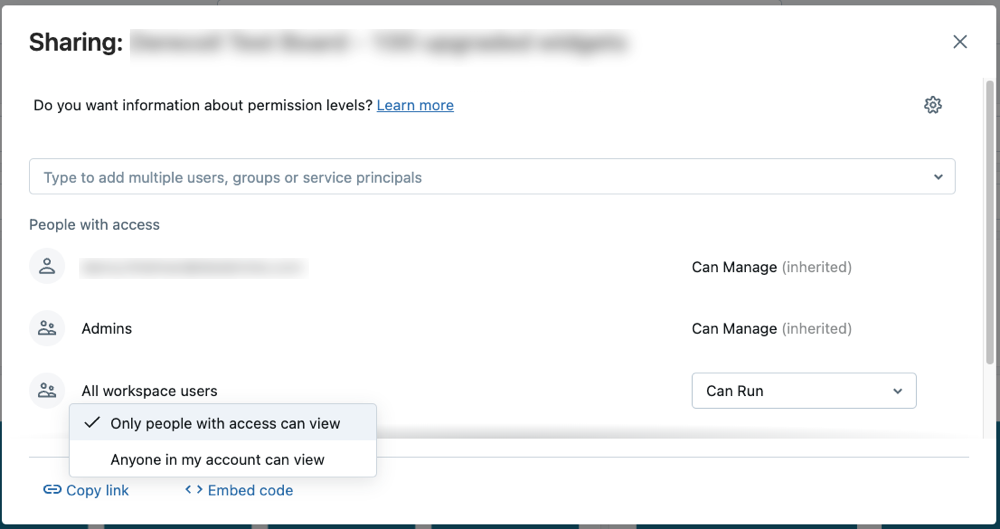
Gli utenti devono accedere all'area di lavoro per gestire o modificare un dashboard. Gli amministratori dell'area di lavoro possono aggiungere utenti all'area di lavoro. Vedere Assegnare un utente a un'area di lavoro usando la console dell'account.
Nota
Gli utenti che non hanno accesso all'area di lavoro sono limitati alle autorizzazioni CAN RUN. Se si concedono autorizzazioni elevate, ad esempio CAN EDIT, a un utente che non ha accesso all'area di lavoro, tali autorizzazioni vengono visualizzate nella finestra di dialogo Condivisione , ma le relative autorizzazioni effettive sono limitate a CAN RUN. Le autorizzazioni elevate non possono essere applicate a meno che l'utente non venga aggiunto all'area di lavoro. Se all'utente viene assegnato un livello di autorizzazione superiore e successivamente viene aggiunto all'area di lavoro, può interagire con i dashboard in base all'autorizzazione assegnata. Per altre informazioni sui livelli di autorizzazione del dashboard, vedere ACL del dashboard/BI.
Condividere il collegamento con gli utenti.
Fare clic su Copia collegamento nella parte inferiore della finestra di dialogo Condivisione per copiare un URL condivisibile per il dashboard pubblicato.